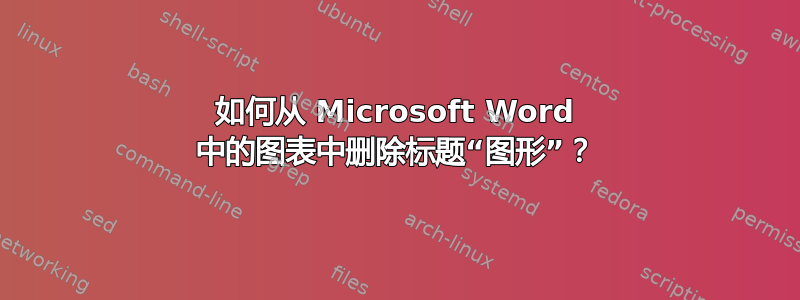
答案1
Word 中的图表目录是一种目录。它实际上是同一个字段。默认情况下,它会选择文档中的标题样式。插入标题时会使用该样式。
要从图表目录中删除“图”字,您需要将其从标题中删除。它可能出现在标题中,但这需要样式分隔符。
这并不简单,但可以做到。它看起来是这样的:
这里有一个文档的临时链接完成后。
执行此操作之前:
- 转动在显示非打印格式字符。
必须应用于每个标题的步骤:
- 需要在“Figure”一词后按 Enter 键将 Caption 拆分为两个段落。因此按 Enter。
- 对于包含单词“Figure”的第一段,应用了段落样式 CaptionFalse。这是基于正文但具有 Caption 样式的字体格式的自定义样式。它不基于 Caption 样式。第一次执行此操作时,您需要创建 CaptionFalse 样式。(如果您愿意,您可以选择自己的名字。)
- 段落末尾的段落标记被选中,并标有隐藏字体格式。只需选择段落标记,然后按 Ctrl+Shift+H 即可将其标记为隐藏。否则,这将在“格式字体”对话框中进行。这会将段落标记变成“样式分隔符“”。
修改完所有字幕后...
- 转动离开显示非打印格式标记。此显示可能会更改您的分页。
- 创建或更新图表目录时,它会选取 Caption 样式中的文本,但会忽略 CaptionFalse 样式中的文本。请更新图表目录。





